
У наступній статті ми збираємось поглянути на Lowriter. Ми побачимо, як зможемо перетворити декілька файлів docx, odf, odt в PDF за допомогою цього інтерфейсу командного інтерфейсу LibreOffice у нашій команді Ubuntu.
У системах Windows та macOS користувачі часто добре знайомі з продуктами Acrobat. Вони широко використовуються для створення, перегляду та редагування файлів .pdf. Але в Gnu / Linux користувачі зможуть використовувати продукти LibreOffice для дуже легко обробляти файли PDF в Ubuntu.
Перетворення множинних Файли Microsoft. * .Docx, * .doc або файли формату * .odf, * .odt у форматі PDF водночас це може бути складно. Особливо, якщо це сотні файлів, і нам потрібно пакетно їх конвертувати. Завдяки Lowriter ми зможемо перетворити один або сотні файлів у PDF за допомогою безкоштовного офісного пакета LibreOffice.

Якщо ви звичайний термінал, можливо, ви не захочете залишати комфорт командного рядка, щоб виконувати будь-яку свою щоденну технічну діяльність. Ми завжди зможемо знайти спосіб зробити майже всі наші справи з терміналу. З цієї причини перетворення в .pdf не повинно відрізнятися. Використання Terminal робить певні завдання більш ефективними та навіть швидшими. Інструменти командного рядка не використовують занадто багато ресурсів, а отже, вони є чудовою альтернативою графічним програмам, що використовуються переважною більшістю, особливо якщо ваш комп'ютер працює завдяки старому обладнанню.
У цій статті ми побачимо, як ми можемо використовуйте командний рядок Ubuntu для пакетного перетворення файлів .doc та .docx у свої PDF-версії. Усі команди, які будуть показані далі, я буду використовувати їх в Ubuntu 18.04 LTS.
Використання LibreOffice CLI 'Lowriter' для перетворення PDF
Сьогодні, LibreOffice Writer є частиною пакету LibreOffice і доступний за замовчуванням для більшості дистрибутивів Gnu / Linux. Якщо у вашій системі з якоїсь причини не вистачає цього пакету, ви зможете легко встановити його за допомогою опції програмного забезпечення Ubuntu. Вам просто потрібно відкрити його і заглянути в нього "LibreOffice Writer"
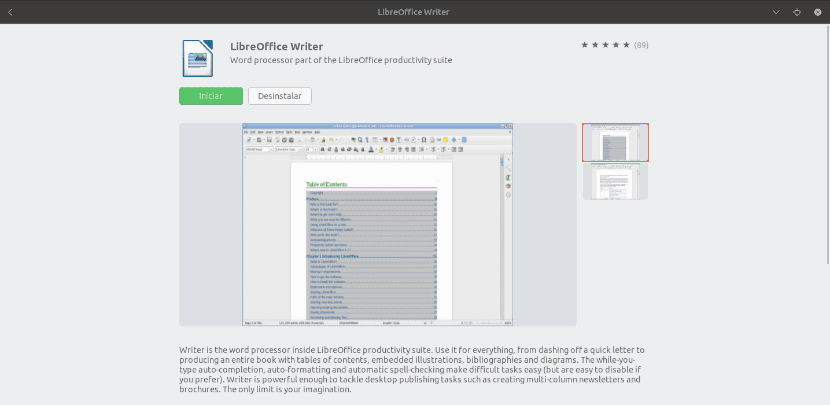
Це все, що нам знадобиться, щоб мати можливість користуватися CLI та мати можливість конвертувати наші документи у файли PDF.
Як користуватися Lowriter
Тепер для початку ми збираємося відкрити термінал (Ctrl + Alt + T) на нашому комп’ютері Ubuntu. В рамках цього ми можемо переконайтесь, що у нас вже встановлений Lowriter в нашій системі:

lowriter --version
Якщо попередня команда показує нам щось рівне або подібне до того, що ми бачимо на скріншоті, ми можемо перетворити наші документи у .pdf.
Перетворити один файл у формат PDF
Для здійснення перетворення ми матимемо лише дотримуйтесь наведеного нижче синтаксису та скористайтеся командою, щоб перетворити один файл .doc, що знаходиться в нашому поточному робочому каталозі:

lowriter --convert-to pdf Ejemplo1.doc
Якщо те, що ти хочеш, так і є перетворити файл .docx, команда для використання практично однакова:

lowriter --convert-to pdf Ejemplo2.docx
Як ви можете бачити з наведених вище скріншотів, коли я перерахував вміст моєї поточної папки за допомогою команди ls, ви також можете побачити нещодавно створені файли PDF.
Пакетне перетворення файлів у PDF
Якщо ми зацікавлені в перетворенні групи файлів у .pdf, нам доведеться використовувати лише такий синтаксис. Це нам допоможе пакетне перетворення всіх файлів .doc або .docx у формат PDF знаходиться в нашому поточному каталозі:

lowriter --convert-to pdf *.doc
Si файли для перетворення - .docx, команда для використання буде наступною:

lowriter --convert-to pdf *.docx
в отримати допомогу щодо використання Lowriter, ми можемо написати в терміналі:
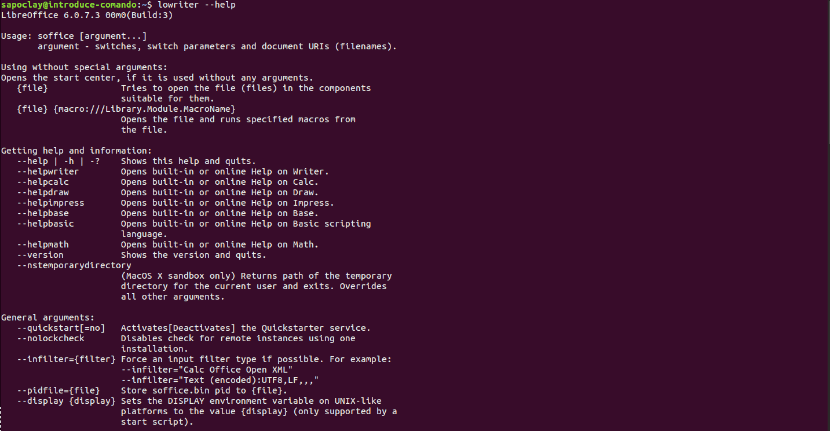
lowriter --help
Те, що ми щойно побачили, - це не що інше, як базове використання того, що користувачі можуть робити з CLI LibreOffice Writer для перетворення наших документів .doc та .docx у формат PDF. Не потрібні додаткові установки або тривалі процедури, і ми отримаємо саме ті файли .pdf, які нам потрібні. Для отримання додаткової інформації ви можете переглянути сторінку Офіційна документація LibreOffice.